Направи си безплатен профил днес Azure
Безплатна пълнофункционален интегрирана среда за студенти, програмисти с отворен код и индивидуални разработчици развитие
Професионални инструменти и услуги за развитие; конкурентни абонаменти за малки екипи за разработка
Цялостно решение, което отговаря на изискванията за качеството и мащаба на екипи за разработка на всички размери
Visual Studio Team Services
По-добро планиране, съвместно писане на код, както и експресна доставка
По време на своята дълга история на съществуването на Microsoft пусна много инструменти за разработка на софтуер. Но се случи така, че по време на изслушването просто Visual Studio - голям и мощен IDE «комбайн» предназначена за всичко. Разработване на този продукт в продължение на повече от две десетилетия и е свързан с разнообразни функции. Много инструменти като този, а понякога дори и зададоха въпроса - дали Visual Studio при преминаване към други платформи. Какво често не получава отговор. Вероятно, това е разбираемо защо, като цяло, е пренасянето ще бъде скъпо и ненужно сложна, така че много неща в тази вързани IDE на Windows.

Инсталиране на Visual Studio Code
- Изтеглете Visual Studio Кодекса за Mac OS X
- Отворете файла с двойно кликване VSCode-osx.zip
- Плъзнете Visual Studio Code.app в папката Applications
- Добавете Visual Studio кодекс на подсъдимата скамейка, като изберете Опции "Имайте Dock"
Съвет: Ако искате Visual Studio кодекс започна през терминал, добавете
- Изтеглете Visual Studio Кодекса за Linux
- Създаване на нова папка и разархивирайте съдържанието на архива VSCode-linux-x64.zip
- Кликнете два пъти върху Кодекса
Съвет: Ако искате Visual Studio кодекс започна през терминал, добавете линк към него
- Изтеглете Visual Studio Кодекса за Windows
- Кликнете два пъти върху изтегления файл VSCodeSetup.exe за да стартирате инсталацията
Съвет: Ако искате Visual Studio кодекс започна от терминала направя за влизане / излизане, което съответства на пътя до файла намери по пътя от инсталатора
Без инструменти Visual Studio Code е само добро за просто редактиране на файлове, за да завърши работата необходима допълнителна инструментариум, който зависи от вашите цели и задачи:
Първи стъпки
След всички тези действия просто работят VS код в папката на проекта
Основни характеристики на Visual Studio Code
Файлове, папки и проекти
VS код работи с файлове и папки, които са проекти. В най-простия случай, можете да отворите файла за редактиране само да въведете ./code index.html. По-интересен случай е откриването на папката. VS кодекс определя себе си от вида на проекта, в зависимост от съдържанието на папката. Например, ако папката съдържа файлове package.json, project.json, tsconfig.json или .sln и .proj файлове за Visual Studio ASP.NET 5.0 на VS кодекс включва много нови функции, които осигуряват IntelliSence, съвети, код навигация, изпълнение екипи и др.
Местоположение на основните елементи
VS кодекс има интуитивен и лесен договореност верига от основните елементи. Интерфейсът е разделен на четири основни блока са:
Всеки път, когато стартирате VS кодекс ще се зареди последния състояние на основните елементи.
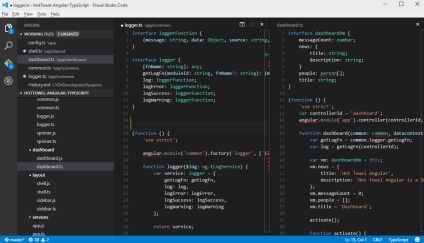
Съвет: Можете да преместите лента отляво надясно, като използвате менюто View, Преместване Sidebar, както и дават възможност на нейната видимост с помощта на клавиатурата (Ctrl + B).
команда палитра
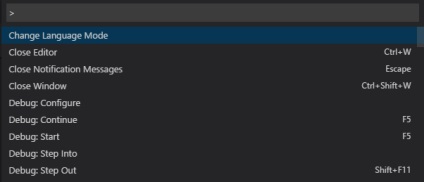
Въведете въпросителния знак на командния ред? и след това можете да получите списък от команди, които работят в настоящия контекст:

Някои често използвани команди:
журналист
Browser е разработен за отваряне и управление на файлове, намиращи се в папката на проекта. Можете да направите много конвенционални операции да създават, променят името, изтриване на файлове и папки, както и тяхното движение.
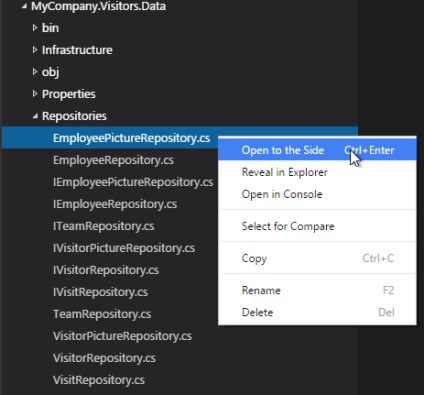
Файловете, които се редактират или отварят с двойно кликване в браузъра, разположени в горната част на браузъра и да получат статут на работни файлове:
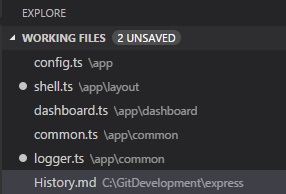
Autosave
По подразбиране, VS код работи в изрично спаси режим, който може да се извършва чрез натискане на комбинация от Ctrl + S. Този режим е съвместим с повечето от инструментите за проследяване на статуса на файла (например, беседка). Можете да активирате и режим на автоматично запазване (Auto Save), натиснете Ctrl + Shift + P и тип автомобил.
Чрез натискане на Ctrl + Shift + F и въведете фразата, която Ви интересува. Резултатите от търсенето са групирани заедно, в допълнение, можете да разширите възел група, за да видите няколко събития. Лентата за търсене поддържа регулярни изрази.
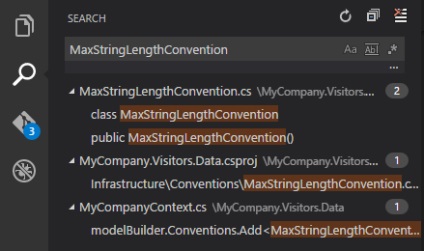
По-детайлно търсене може да се извърши с командата Ctrl + Shift + Й. Въведете допълнителни полета критерии за търсене.
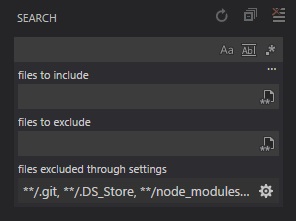
съвети IntelliSence
За претоварени функции, можете да превъртите изпълнения с помощта на бутоните нагоре и надолу.
Преминаване към специален символ
Кликвайки върху F12 ще ви отведе до определението на символа. Ако натиснете Ctrl и задръжте курсора върху иконата, ще видите определението в допълнителен прозорец.
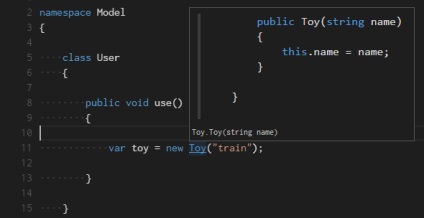
Преход към метод или променлива
Ако трябва да държим под око определението за характер или на препратката, за да си спомни подробности за внедряване и използване, можете да търсите или да преминете към дефиниране на характера, които не винаги е удобно, тъй като превключвател контекст.
В този случай, можете да използвате командите Референтен търсенето (Shift + F12) или Peek Definition (Alt + F12), както и на резултатите от търсенето ще се покаже в полето за инлайн:
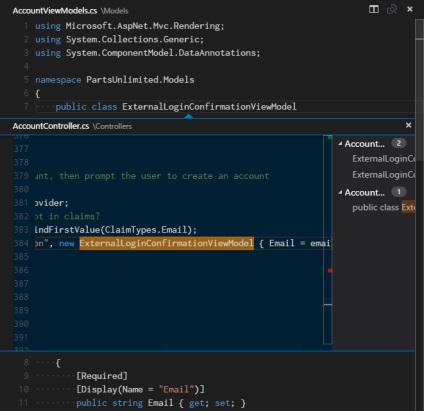
Преименуването на методи и променливи
Натискането на F2, можете да промените името на метод или променлива. Standard рефакториране, но досега тя се поддържа само за езици C # и шрифт на.
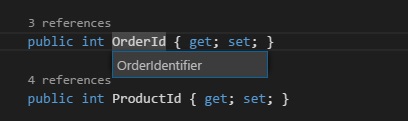
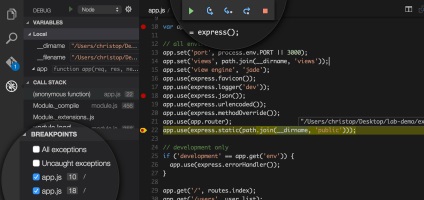
За да започнете отстраняване на грешки на проекта възел, просто кликнете върху иконата на буболечка в бар активност. След генериране launch.json файл започне дебъгер. За проекти възел VS Код автоматично открива ./bin/www директория.
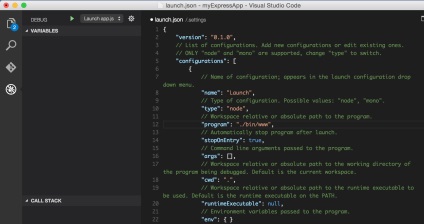
Запазете файла конфигурация и изберете старт от менюто, да зададете точка на прекъсване, а след това натиснете F5, за да започне отстраняване на грешки.
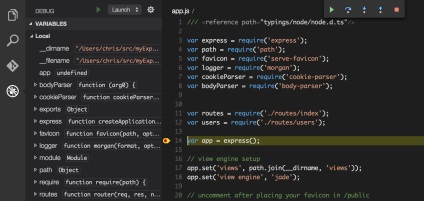
Дебъгера ви позволява да видите текущите стойности на променливи:
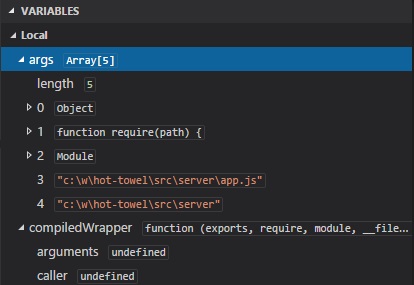
VS Код интегриран със система за контрол на версиите Git и поддържа повечето от екипите. Версията 0.5 е фиксирана редица бъгове, свързани с интеграцията. Поддържа локални и отдалечени хранилища.
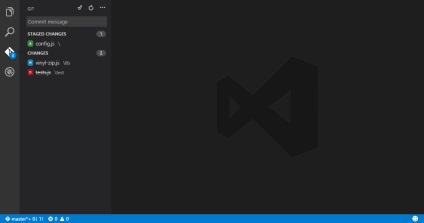
VS кодекс позволява да се слеят и разрешаване на конфликти, когато се работи със система за контрол на версиите:
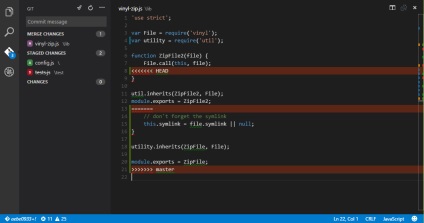
Полезни връзки
Свързани статии
